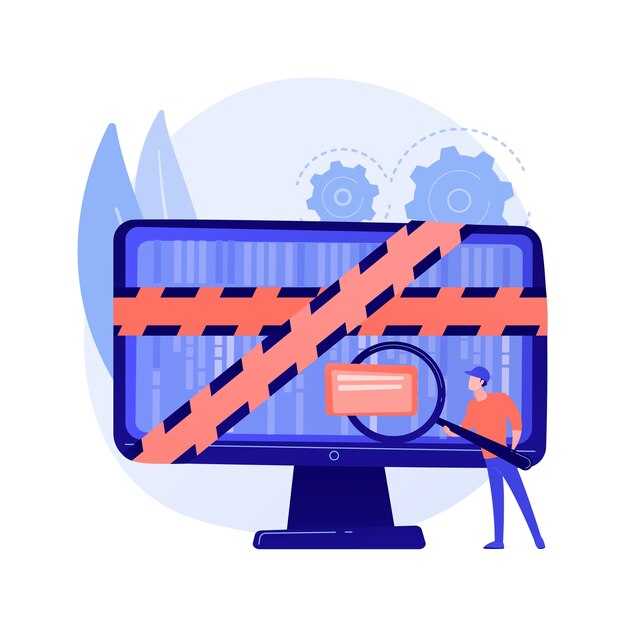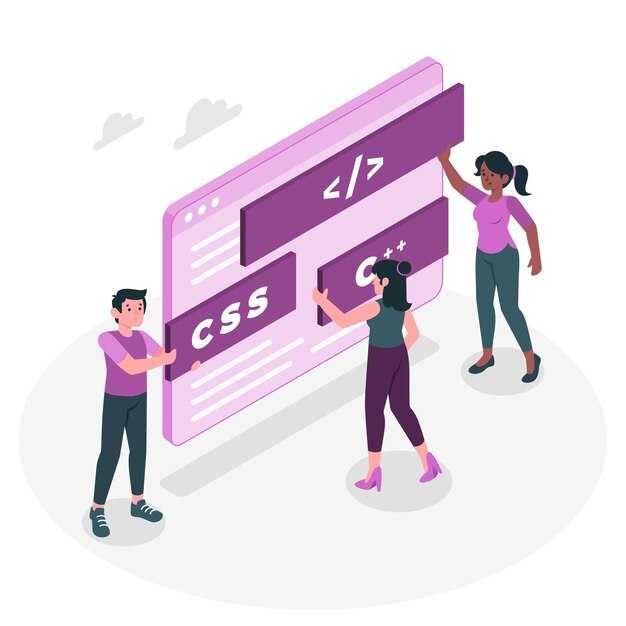Откройте программу Блокнот на вашем компьютере. Это стандартное приложение, которое уже установлено в Windows. Создайте новый текстовый файл и сразу сохраните его с расширением .html, например, index.html. Это будет основа вашего сайта.
Начните с базовой структуры HTML. Введите следующий код: <!DOCTYPE html>, затем добавьте теги <html>, <head> и <body>. Внутри <head> укажите заголовок страницы с помощью тега <title>. Например, <title>Мой первый сайт</title>.
Перейдите к разделу <body>, где вы добавите содержимое страницы. Используйте теги <h1> для заголовка и <p> для текста. Например, <h1>Добро пожаловать!</h1> и <p>Это мой первый сайт.</p>. Сохраните файл и откройте его в браузере, чтобы увидеть результат.
Подготовка рабочего окружения для создания сайта
Откройте Блокнот на вашем компьютере. Для этого нажмите Win + R, введите “notepad” и нажмите Enter. Это простейший текстовый редактор, который уже установлен в Windows и подходит для написания HTML-кода.
Создайте новую папку на рабочем столе или в удобном месте. Назовите её, например, “Мой сайт”. Внутри папки создайте текстовый документ и переименуйте его в “index.html”. Убедитесь, что расширение файла изменено на .html, а не .txt.
Откройте файл “index.html” в Блокноте. Начните с базовой структуры HTML-документа. Введите <!DOCTYPE html>, затем добавьте теги <html>, <head> и <body>. Это основа, на которой будет строиться ваш сайт.
Для удобства работы установите браузер, например, Google Chrome или Firefox. Они хорошо отображают HTML-код и позволяют быстро проверять изменения. Откройте ваш файл “index.html” в браузере, чтобы увидеть результат.
Сохраняйте файл после каждого изменения. Используйте сочетание клавиш Ctrl + S, чтобы быстро сохранить изменения. Обновите страницу в браузере, чтобы увидеть обновлённый результат.
Если вы планируете добавлять стили или скрипты, создайте в папке “Мой сайт” дополнительные файлы: “style.css” для стилей и “script.js” для JavaScript. Подключите их к вашему HTML-документу с помощью тегов <link> и <script>.
Выбор текстового редактора: блокнот против других программ
Для создания простого HTML-сайта подходит стандартный Блокнот, но его возможности ограничены. Он не подсвечивает синтаксис и не предлагает автодополнение, что усложняет работу с большими проектами. Если вы планируете писать код регулярно, рассмотрите специализированные редакторы.
Бесплатные программы, такие как Notepad++ или Visual Studio Code, упрощают процесс. Они поддерживают подсветку синтаксиса, автоматическое форматирование и проверку ошибок. Например, Visual Studio Code позволяет устанавливать расширения для работы с HTML, CSS и JavaScript, что делает его универсальным инструментом.
Для новичков удобен редактор Brackets. Он предлагает встроенный предпросмотр HTML-страниц, что помогает сразу видеть изменения. Это экономит время и упрощает обучение.
| Редактор | Преимущества | Недостатки |
|---|---|---|
| Блокнот | Простота, доступность | Нет подсветки синтаксиса, минимальные функции |
| Notepad++ | Подсветка синтаксиса, поддержка плагинов | Меньше функций, чем в профессиональных редакторах |
| Visual Studio Code | Мощный функционал, поддержка расширений | Требует больше ресурсов |
| Brackets | Встроенный предпросмотр, простота использования | Меньше расширений, чем в Visual Studio Code |
Если вы хотите быстро начать, используйте Блокнот. Для более сложных задач выберите Notepad++ или Visual Studio Code. Они помогут работать быстрее и избегать ошибок.
Настройка файловой системы для проекта
Создайте папку для вашего проекта на рабочем столе или в удобном месте. Назовите её, например, «МойСайт». Это будет корневая директория, где будут храниться все файлы.
Внутри папки создайте отдельные файлы для HTML, CSS и JavaScript. Назовите их index.html, style.css и script.js. Это поможет организовать код и упростит его редактирование.
Если планируете использовать изображения или другие медиафайлы, создайте папку «images» внутри корневой директории. Разместите все изображения в этой папке, чтобы они не загромождали основное пространство.
Для стилей и скриптов можно также создать отдельные папки «css» и «js». Перенесите файлы style.css и script.js в соответствующие папки. Это сделает структуру проекта более логичной.
Проверьте, чтобы все ссылки в HTML-файле были корректными. Например, путь к CSS-файлу должен выглядеть так: css/style.css, а к изображению – images/photo.jpg.
Сохраняйте файлы после каждого изменения. Откройте index.html в браузере, чтобы убедиться, что всё работает правильно. Если что-то не отображается, проверьте пути к файлам и их содержимое.
Понимание структуры HTML-документа
Создайте файл с расширением .html и откройте его в блокноте. Начните с базовой структуры HTML-документа, которая включает обязательные теги:
<!DOCTYPE html>– указывает браузеру, что это документ HTML5.<html>– корневой элемент, внутри которого находится весь контент.<head>– содержит метаданные, такие как заголовок страницы и ссылки на стили.<body>– основная часть документа, где размещается видимый контент.
Пример простой структуры:
<!DOCTYPE html>
<html>
<head>
<title>Мой первый сайт</title>
</head>
<body>
<h1>Привет, мир!</h1>
<p>Это мой первый HTML-документ.</p>
</body>
</html>
Раздел <head> отвечает за настройки страницы. Добавьте метатег для кодировки символов, чтобы текст отображался корректно:
<meta charset="UTF-8">
Основной контент размещайте внутри <body>. Используйте теги для заголовков (<h1>–<h6>), абзацев (<p>), списков (<ul>, <ol>) и других элементов. Например:
- Создайте заголовок с помощью
<h1>. - Добавьте текст в абзац с помощью
<p>. - Оформите список с помощью
<ul>и<li>.
Сохраните файл и откройте его в браузере, чтобы увидеть результат. Эта базовая структура – основа для любого HTML-документа.
Создание и оформление простого HTML сайта
Откройте блокнот и начните с создания базовой структуры HTML. В первой строке напишите <!DOCTYPE html>, чтобы указать тип документа. Затем добавьте тег <html>, который будет содержать весь код страницы.
Внутри тега <html> создайте раздел <head>. Здесь разместите метаданные, такие как кодировка и заголовок страницы. Используйте <meta charset="UTF-8"> для корректного отображения текста и <title>Мой сайт</title> для названия вкладки браузера.
Перейдите к разделу <body>, где будет отображаться основное содержимое. Добавьте заголовок с помощью тега <h1>, например: <h1>Добро пожаловать на мой сайт!</h1>. Для текста используйте тег <p>, чтобы оформить абзацы.
Чтобы добавить изображение, вставьте тег <img src="image.jpg" alt="Описание">. Укажите путь к файлу в атрибуте src и добавьте альтернативный текст в alt для доступности.
Создайте ссылку с помощью тега <a>. Например: <a href="https://example.com">Перейти на сайт</a>. Это позволит пользователям переходить на другие страницы или ресурсы.
Сохраните файл с расширением .html, например, index.html. Откройте его в браузере, чтобы увидеть результат. Для дальнейшего оформления используйте CSS, добавив стили внутри тега <style> в разделе <head>.
Создание базовой структуры веб-страницы
Откройте блокнот и начните с создания основного каркаса HTML-документа. Используйте теги, чтобы задать структуру страницы.
- Пропишите
<!DOCTYPE html>в первой строке. Это объявление типа документа для современных браузеров. - Добавьте тег
<html>, который будет оборачивать весь контент страницы. - Внутри
<html>создайте раздел<head>для метаданных и заголовка страницы. Укажите<title>с названием вашего сайта. - После
<head>добавьте<body>, где будет размещаться основной контент.
Пример кода:
<!DOCTYPE html>
<html>
<head>
<title>Мой первый сайт</title>
</head>
<body>
<h1>Добро пожаловать!</h1>
<p>Это моя первая веб-страница.</p>
</body>
</html>
Сохраните файл с расширением .html, например, index.html. Откройте его в браузере, чтобы увидеть результат.
Для улучшения структуры добавьте основные элементы:
- Заголовки: используйте
<h1>для главного заголовка и<h2>,<h3>для подзаголовков. - Абзацы: оформляйте текст с помощью
<p>. - Списки: создавайте маркированные списки с
<ul>и нумерованные с<ol>.
Теперь у вас есть базовая структура, готовая для наполнения контентом.
Добавление текста и изображений на страницу
Для добавления текста используйте тег <p>. Просто поместите текст между открывающим и закрывающим тегами. Например:
<p>Это пример текста на вашей странице.</p>Чтобы выделить заголовки, применяйте теги <h1> до <h6>. Чем меньше число, тем крупнее заголовок. Например:
<h1>Главный заголовок</h1>
<h2>Подзаголовок</h2>Для вставки изображений используйте тег <img>. Укажите путь к файлу в атрибуте src и добавьте описание в alt:
<img src="image.jpg" alt="Описание изображения">Убедитесь, что изображение находится в той же папке, что и HTML-файл, или укажите правильный путь. Например, если изображение в папке «images», путь будет таким:
<img src="images/image.jpg" alt="Описание изображения">Чтобы текст и изображения выглядели гармонично, используйте теги для форматирования:
<strong>– выделяет текст жирным.<em>– делает текст курсивом.<br>– добавляет разрыв строки.
Пример использования:
<p>Это <strong>важный</strong> текст, а это <em>курсив</em>.</p>Следуя этим шагам, вы легко добавите текст и изображения на свою страницу.
Настройка стилей с помощью CSS
Добавьте тег <style> внутри <head> вашего HTML-документа, чтобы начать работу с CSS. Это позволит вам задавать стили для элементов страницы. Например, чтобы изменить цвет текста, используйте свойство color:
<style>
body {
color: #333;
}
</style>
Для изменения шрифта добавьте свойство font-family. Укажите несколько вариантов шрифтов через запятую, чтобы обеспечить совместимость с разными устройствами:
<style>
body {
font-family: Arial, sans-serif;
}
</style>
Используйте свойство background-color, чтобы задать цвет фона. Например, для светлого фона добавьте:
<style>
body {
background-color: #f4f4f4;
}
</style>
Чтобы выровнять текст по центру, примените свойство text-align:
<style>
h1 {
text-align: center;
}
</style>
Для управления отступами используйте свойства margin и padding. Например, чтобы добавить отступ вокруг заголовка:
<style>
h1 {
margin: 20px;
padding: 10px;
}
</style>
Создайте таблицу стилей для упрощения работы. Например, для таблицы с границами и отступами:
| Свойство | Значение |
|---|---|
| border | 1px solid #000 |
| padding | 10px |
| text-align | center |
Примените эти стили к таблице:
<style>
table {
border: 1px solid #000;
padding: 10px;
text-align: center;
}
</style>
Эти простые шаги помогут вам быстро настроить внешний вид вашего сайта, сделав его более привлекательным и удобным для пользователей.
Проверка и тестирование сайта в браузере
После завершения написания HTML-кода, откройте файл в браузере, чтобы проверить его корректность. Для этого щелкните правой кнопкой мыши на файле, выберите «Открыть с помощью» и укажите нужный браузер, например, Google Chrome или Firefox.
Убедитесь, что все элементы отображаются правильно. Проверьте текст, изображения, ссылки и структуру страницы. Если что-то выглядит не так, как ожидалось, вернитесь в блокнот и исправьте ошибки в коде.
Используйте инструменты разработчика в браузере для более детального анализа. Нажмите F12 или Ctrl+Shift+I, чтобы открыть панель. Здесь вы сможете увидеть, как браузер интерпретирует ваш код, и быстро найти проблемные места.
Тестируйте сайт на разных устройствах и в разных браузерах. Это поможет убедиться, что ваш сайт корректно работает для всех пользователей. Если у вас нет доступа к нескольким устройствам, используйте эмуляторы, доступные в инструментах разработчика.
Не забудьте проверить загрузку страницы на мобильных устройствах. Убедитесь, что текст читаем, а элементы не выходят за пределы экрана. Это особенно важно, если вы не использовали адаптивный дизайн.
После внесения всех исправлений сохраните файл и обновите страницу в браузере. Повторяйте этот процесс до тех пор, пока сайт не будет выглядеть и работать так, как вы задумали.